Загрузка, установка и обновление драйверов веб-камеры Logitech для Windows 10
Опубликовано: 2021-03-12Читайте дальше, чтобы узнать, как загрузить драйверы веб-камеры Logitech в Windows 10 самым простым способом.
В современном цифровом мире веб-камеры Logitech стали желанным вычислительным устройством для всех членов семьи. От мозгового штурма в реальном времени с коллегами до потоковой передачи в социальных сетях и организации виртуальных игр с лучшими друзьями — нет недостатка в способах обогатить свою жизнь идеальной веб-камерой Logitech.
Однако, как и любое периферийное устройство, веб-камеры также требуют новейших совместимых драйверов для связи и работы с компьютером и его операционной системой. Вот почему мы подготовили это руководство по загрузке и обновлению драйвера веб-камеры Logitech. В следующем разделе этого руководства вы познакомитесь с тремя различными способами быстрой и безопасной загрузки и установки драйверов веб-камеры Logitech для Windows 10!
Рекомендации по обновлению драйвера веб-камеры Logitech в Windows 10
Если у вас не так много времени и терпения, чтобы загрузить и установить последнюю версию драйвера для веб-камеры Logitech вручную, вы можете сделать это автоматически с помощью Bit Driver Updater. Эта простая в использовании утилита сканирует каждый уголок вашего компьютера на наличие потенциальных проблем с драйверами и автоматически исправляет их для лучшей совместимости оборудования и максимальной производительности.

Как загрузить и установить драйверы веб-камеры Logitech в Windows 10
Используйте приведенные ниже методы для обновления драйвера веб-камеры Logitech в Windows 10 (как на ноутбуках, так и на настольных компьютерах).
Способ 1: используйте официальный веб-сайт для загрузки драйвера веб-камеры Logitech для Windows 10
Вы можете вручную загрузить и обновить драйверы веб-камеры Logitech через официальный веб-сайт поддержки. Ниже приведены шаги, чтобы сделать это.
- Сначала посетите официальный сайт поддержки Logitech .
- В поле поиска введите название модели вашей веб-камеры Logitech и выберите ее из списка предложений запроса.
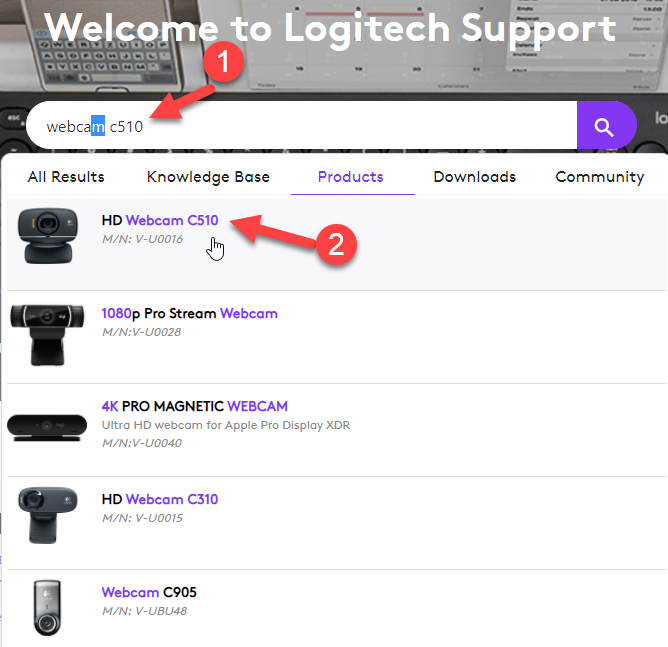
- Выберите параметр « Загрузки » слева, а затем выберите версию операционной системы в раскрывающемся меню (в моем случае это Windows 10).
- Затем нажмите кнопку « Загрузить сейчас» , чтобы получить последнюю версию программного обеспечения Logitech для веб-камеры для Windows 10.
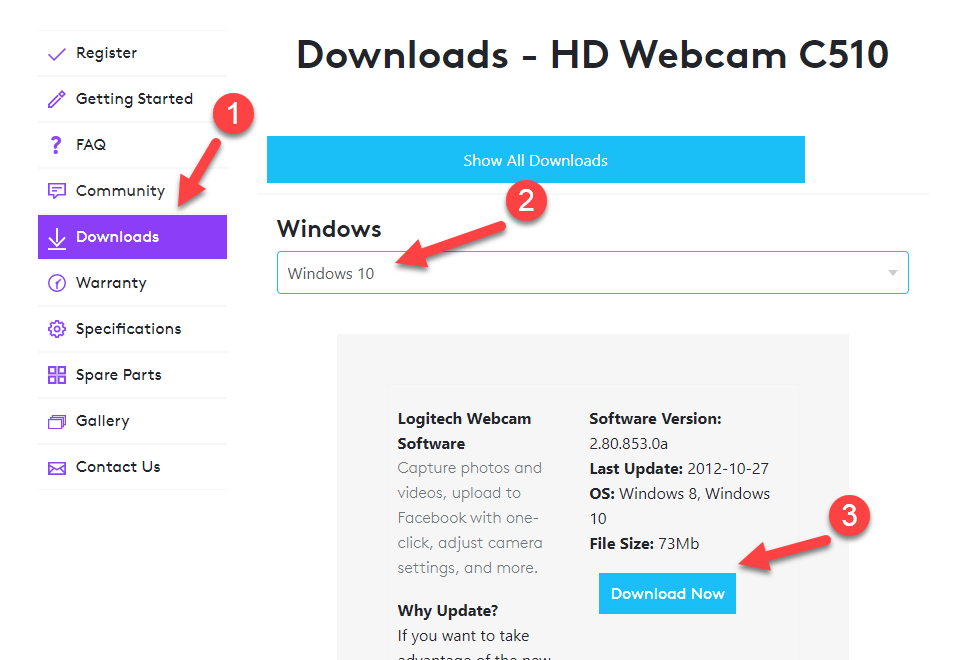
- Дважды щелкните загруженный установочный файл, чтобы запустить программу установки драйвера веб-камеры Logitech.
- Теперь просто следуйте инструкциям мастера на экране, чтобы установить последнюю версию драйвера на свой компьютер.
Читайте также: Загрузите драйвер Logitech F710 и устраните проблему в Windows 10
Способ 2. Используйте диспетчер устройств для загрузки драйвера веб-камеры Logitech в Windows 10.
Диспетчер устройств — это апплет Панели управления в операционных системах Windows, который помогает пользователям обновлять и переустанавливать драйверы для отдельных аппаратных устройств (например, принтера, видеокарты, сетевого адаптера и т. д.). Ниже мы предоставили пошаговые инструкции о том, как использовать его для обновления драйвера веб-камеры Logitech.
- В поле поиска Windows на панели задач введите « Диспетчер устройств » и выберите результат «Наилучшее совпадение».
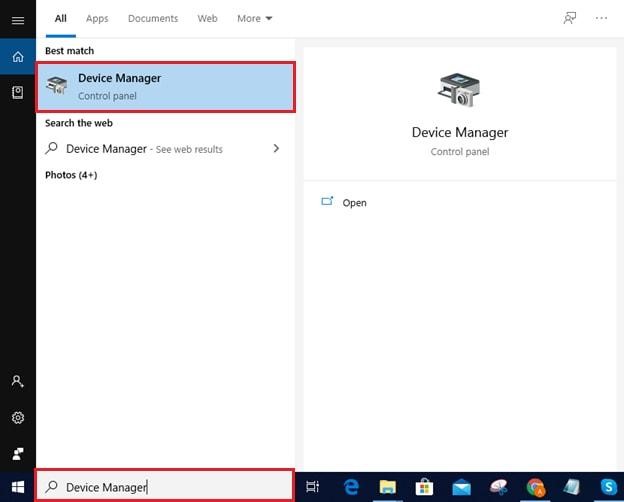

- Когда Диспетчер устройств открыт, перейдите в категорию «Камеры» или «Устройства обработки изображений» и разверните ее, чтобы увидеть устройства, перечисленные в этой категории.
- Щелкните правой кнопкой мыши веб-камеру Logitech и выберите «Обновить драйвер» , чтобы продолжить.

- Затем выберите «Автоматический поиск обновленного программного обеспечения драйвера» .
- Если доступно новое обновление драйвера веб-камеры Logitech, мастер обновления автоматически установит его на ваш компьютер с Windows.
- Наконец, нажмите «Закрыть », чтобы выйти из диспетчера устройств, а затем перезагрузите компьютер.
Читайте также: Как обновить драйверы в Windows 10,8,7 — обновить драйверы устройств
Способ 3. Используйте Центр обновления Windows для установки последней версии драйвера веб-камеры Logitech для Windows 10.
Наряду с диспетчером устройств вы также можете использовать функцию Центра обновления Windows для загрузки и установки рекомендуемых драйверов для ваших аппаратных устройств. Выполните следующие действия, чтобы быстро обновить драйвер веб-камеры Logitech в Windows 10 с помощью встроенной функции обновления.
- Щелкните значок « Пуск » и выберите параметр « Настройки » (значок шестеренки).
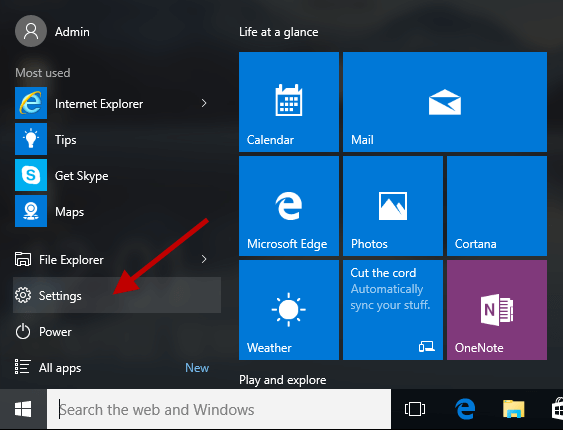
- Выберите параметр « Обновление и безопасность » в меню «Параметры Windows».
- Нажмите кнопку « Проверить наличие обновлений », доступную в разделе «Центр обновления Windows».
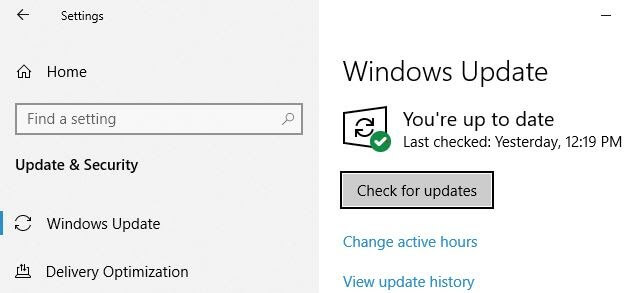
- Если вы видите какие-либо доступные обновления драйверов для веб-камеры Logitech, нажмите кнопку « Загрузить и установить ».
- После успешной установки перезагрузите компьютер.
Способ 4. Используйте Bit Driver Updater для загрузки драйвера веб-камеры Logitech для Windows 10 (рекомендуется)
Это один из самых простых и, по сути, лучший способ получить последнюю версию программного обеспечения драйвера в этом руководстве по загрузке драйверов веб-камеры Logitech. Все, что вам нужно сделать, это получить Bit Driver Updater и выполнить ряд простых шагов для выполнения задачи. Программное обеспечение может похвастаться широким спектром невероятных функций, таких как гигантская база данных драйверов, обновления в один клик, резервное копирование и восстановление, планирование сканирования и многое другое.
Чтобы загрузить и установить драйверы веб-камеры Logitech в Windows 10 автоматически с помощью Bit Driver Updater , вам необходимо сначала загрузить программное обеспечение по ссылке, предоставленной ниже.

После установки Bit Driver Updater выполните описанные ниже шаги.
- Запустите Bit Driver Updater и нажмите кнопку «Сканировать драйверы» на главной странице. То
- После завершения сканирования вам будет представлен список драйверов устройств, которые необходимо обновить.
- Просмотрите список и нажмите кнопку «Обновить сейчас» рядом с программным обеспечением драйвера веб-камеры Logitech.
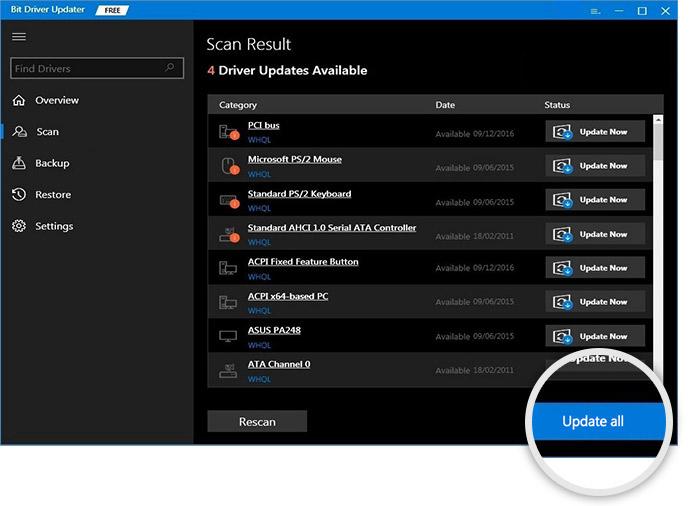
Читайте также: 15 лучших программ для оптимизации ПК для Windows 10, 8, 7 в 2021 году
Заключительные слова: лучший способ загрузить и обновить драйвер веб-камеры Logitech
В этом посте мы обсудили, как загрузить драйвер веб-камеры Logitech для Windows 10, установить и обновить его быстро и эффективно. На наш взгляд, использование программного обеспечения для автоматического обновления драйверов, такого как Bit Driver Updater, является наиболее удобным вариантом для выполнения задачи. Это не только избавит вас от хлопот, связанных с выполнением длительных технических шагов, но и значительно повысит производительность вашего устройства.
Если эта загрузка драйвера веб-камеры Logitech показалась вам полезной, поделитесь ею со своими друзьями в социальных сетях и не забудьте подписаться на нашу рассылку, чтобы получать больше таких информативных сообщений в блогах.
